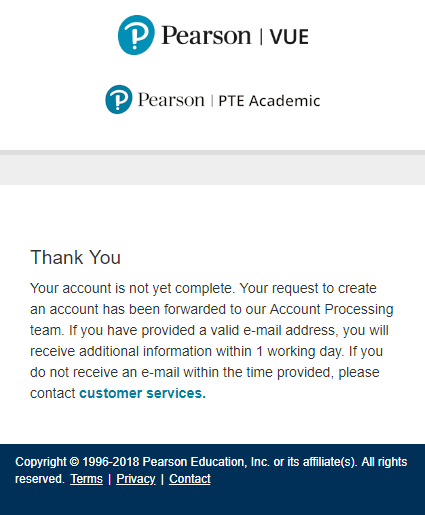PTE Academic test를 응시하려면 피어슨 영국 본사 사이트에 접속하여 회원가입을 한 후 회원 아이디와 비밀번호로 로그인 한 후
시험 신청을 하실 수 있습니다.
회원 가입 절차를 아래와 같이 자세하게 설명을 드리오니 회원가입전에 참고하시기 바랍니다.
회원 가입 절차를 아래와 같이 자세하게 설명을 드리오니 회원가입전에 참고하시기 바랍니다.
Step 1. PTE Academic 사이트 접속하기
웹브라우저를 통해 Pearson 공식 사이트(https://home.pearsonvue.com/)에 접속하세요.
한국어로 변경을 원할 경우 오른쪽 상단의 "Global US English" 선택하여 변경하십시오.
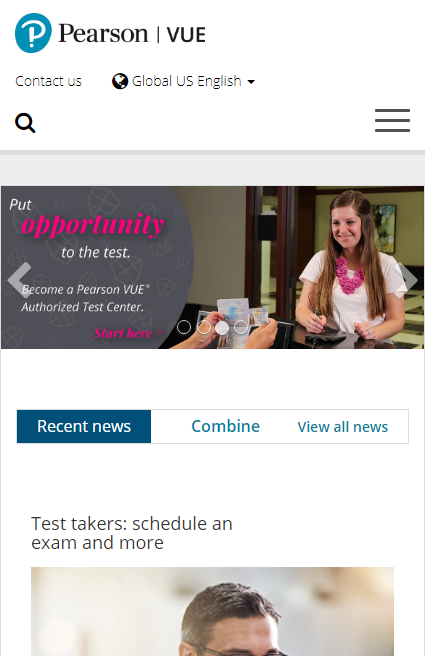
한국어로 변경을 원할 경우 오른쪽 상단의 "Global US English" 선택하여 변경하십시오.
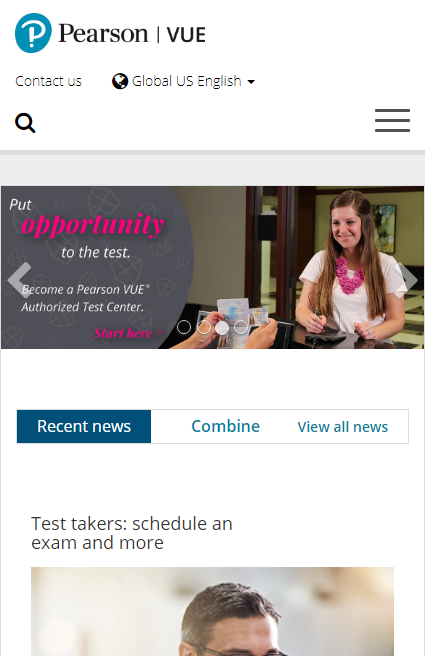
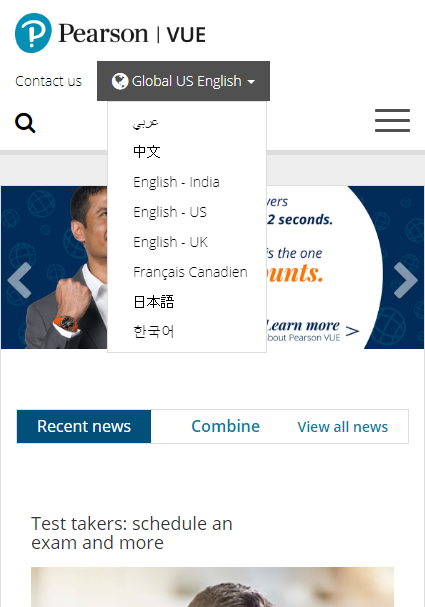
Step 2. 응시자 홈 페이지 접속
상단 오른쪽 메뉴( ) 클릭 후 "For test Takers" 선택하세요.
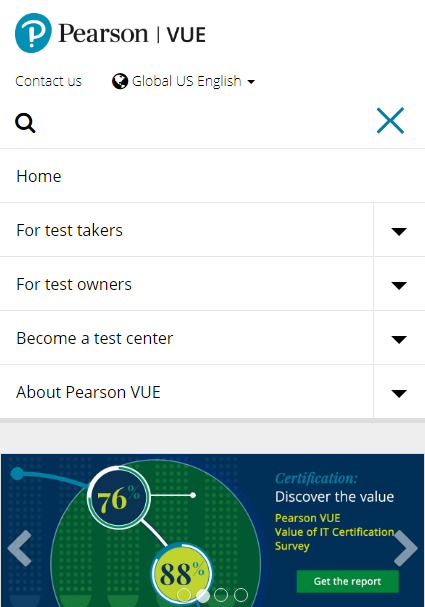
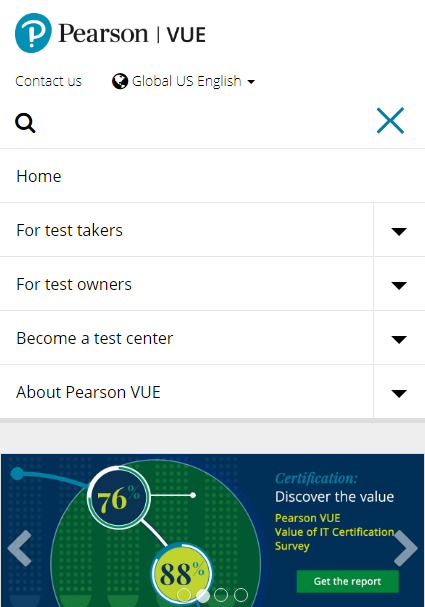
Step 3. PTE Academic 선택
"프로그램 선택" 입력창에 "pte a" 입력후 "PTE Academic" 선택하세요.
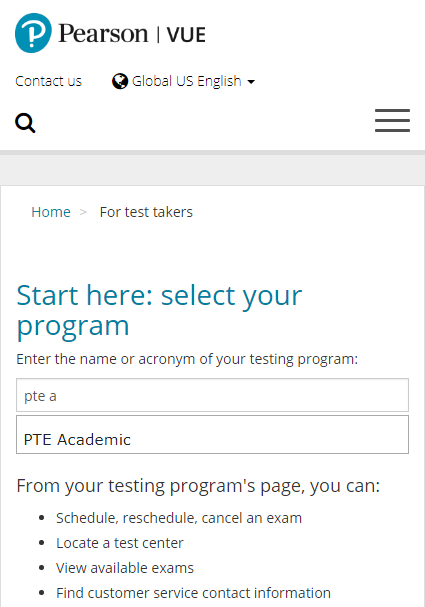
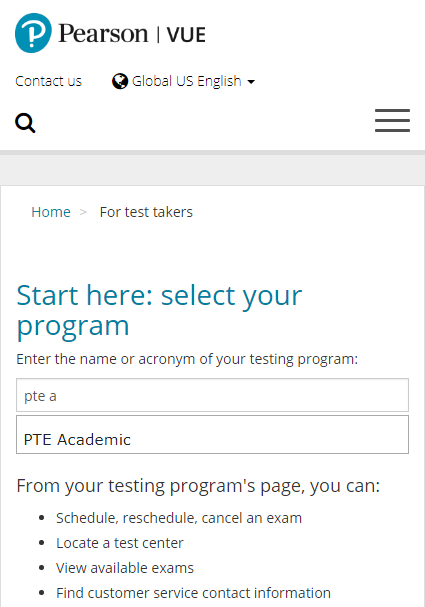
Step 4. 회원 가입 선택
계정이 있으면 Sign in , 새로 만들려면 Create account 선택하세요.
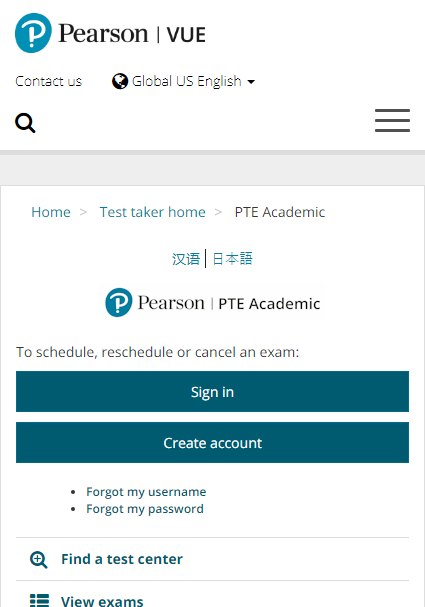
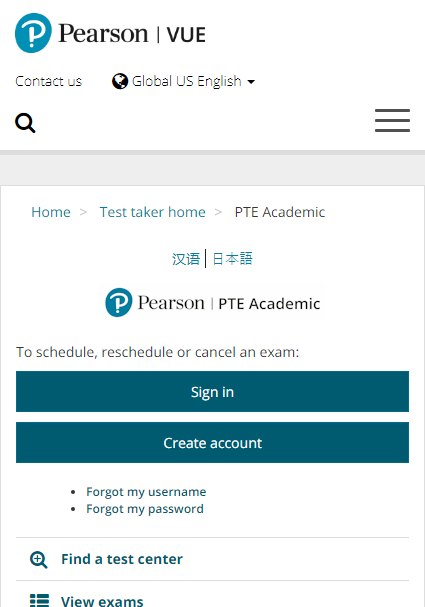
Step 5. 개인정보 보호정책 동의
상단 동의(By accessing this website...) 체크 후 하단 동의(Yes, I agree to the policies) 버튼 클릭
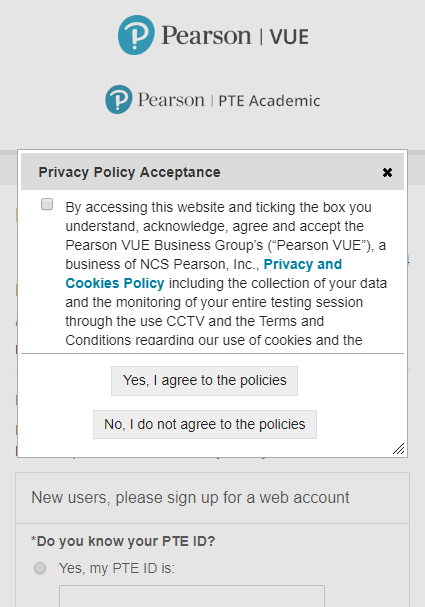
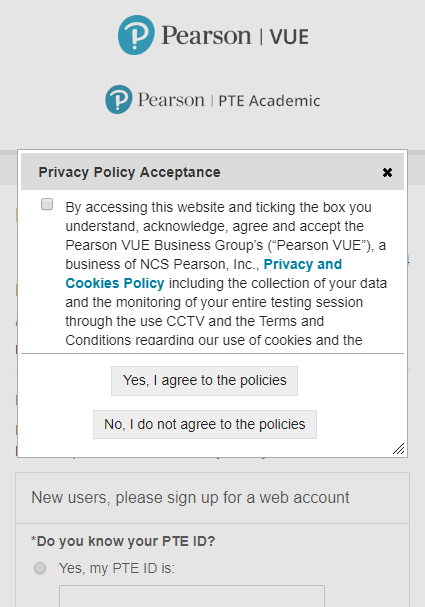
Step 6. 개인 정보 입력
항목(성별,이름,생일, 이메일 등)의 개인정보 입력후 하단 "Next" 클릭하세요.
모든 항목은 영문으로 기재하셔야 합니다.
아래 이미지의 파란색 버튼을 클릭하시면 정보 입력에 관한 도움말을 확인하실 수 있습니다.
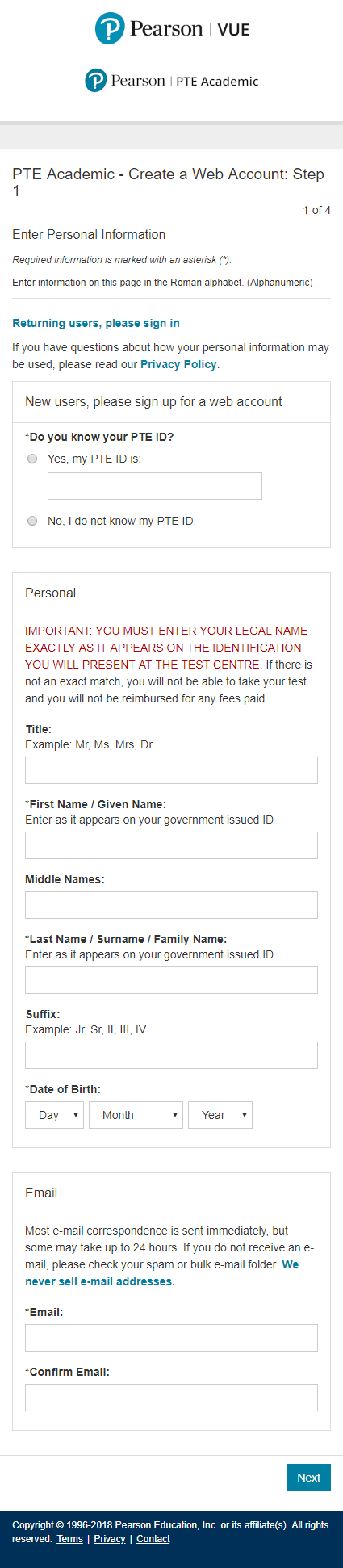
모든 항목은 영문으로 기재하셔야 합니다.
아래 이미지의 파란색 버튼을 클릭하시면 정보 입력에 관한 도움말을 확인하실 수 있습니다.
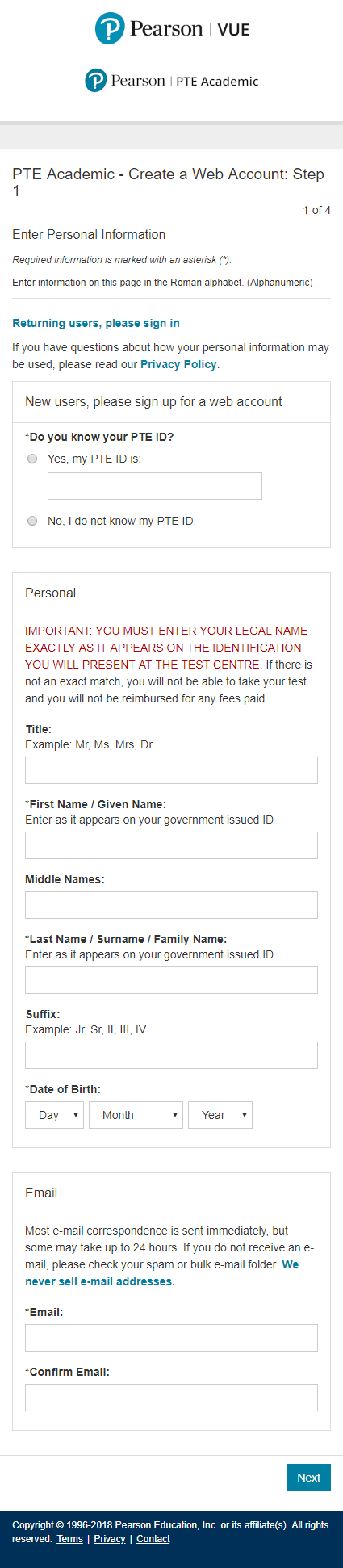
Step 7. 연락처 정보 입력
항목(주소,일반전화번호,휴대폰번호 등)의 연락처 정보 입력후 하단 "Next" 클릭하세요.
모든 항목은 영문으로 기재하셔야 합니다.
아래 이미지의 파란색 버튼을 클릭하시면 정보 입력에 관한 도움말을 확인하실 수 있습니다.
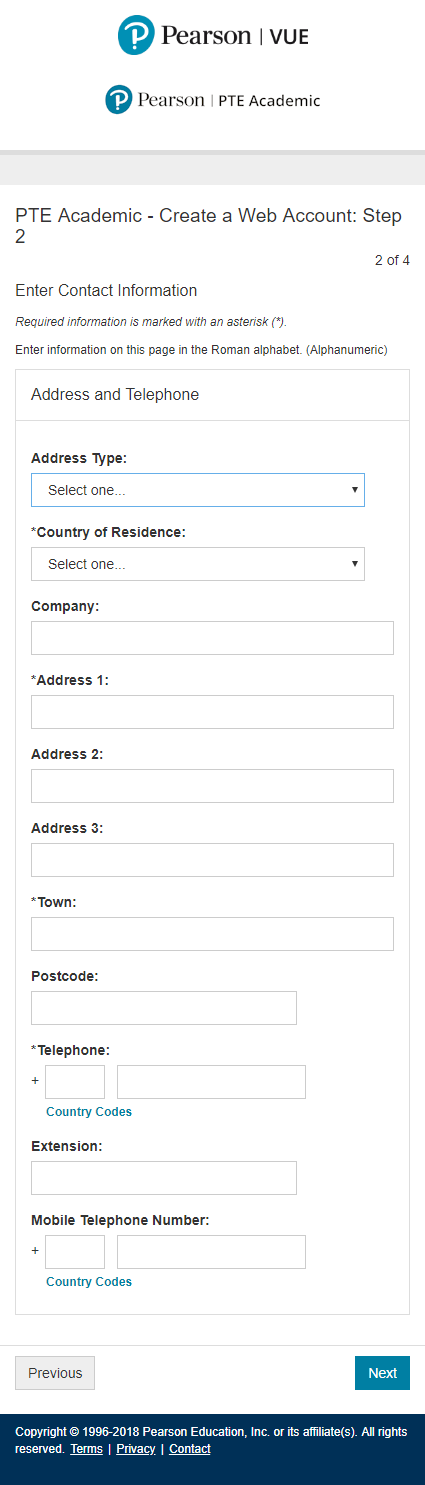
모든 항목은 영문으로 기재하셔야 합니다.
아래 이미지의 파란색 버튼을 클릭하시면 정보 입력에 관한 도움말을 확인하실 수 있습니다.
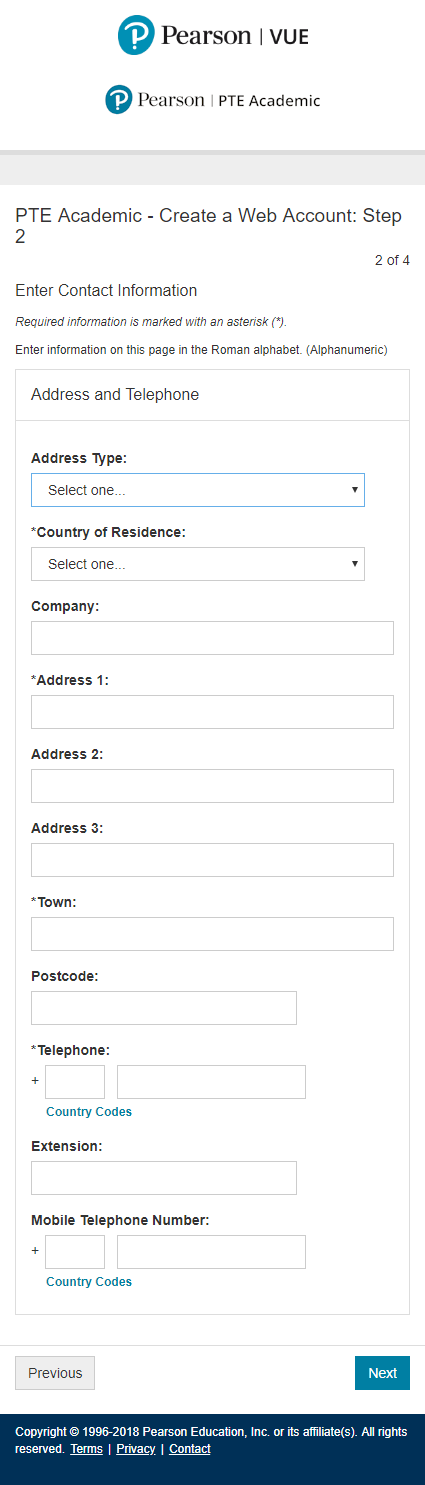
영문 주소를 입력하세요.
영문 주소를 변환하시려면 여기 를 클릭하세요.
영문 주소를 변환하시려면 여기 를 클릭하세요.
Step 8. 추가 정보 입력